注意: この機能は、個人を特定できる情報 (PII) を収集できない 治験実施施設 の参加者には使用できません。
概要
参加者は、治験 に正式に登録する前に、アプリで同意書にアクセスできます。メールまたはアプリからアクセスできます。
同意書への署名
ユーザーは以下の手順を完了します。
同意書の拒否
ユーザーは以下の手順を完了します。
| ステップ | タスク | サンプル画像(拡大する画像を選択してください) |
|---|---|---|
| 1 | 「To Do」ページで、入力する eConsent フォームを選択します。 |
![{サンプルの eConsent フォームの概要が示された [To Do] タブ ページ。}](/gr/ja/uploads/epro/images/managingparticipants/24R1_To_Do_eConsent_Outlined.png) |
| 2 |
省略記号メニューを選択
|
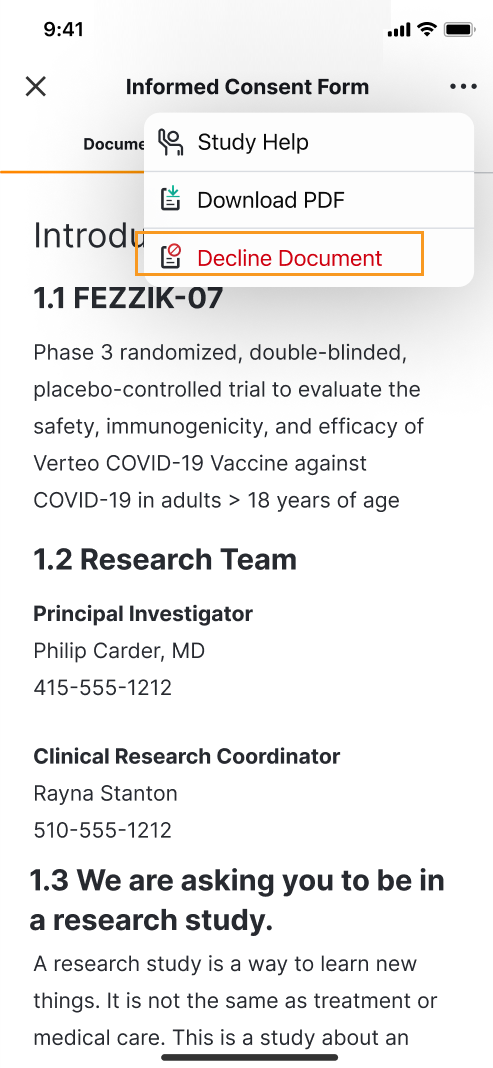 |
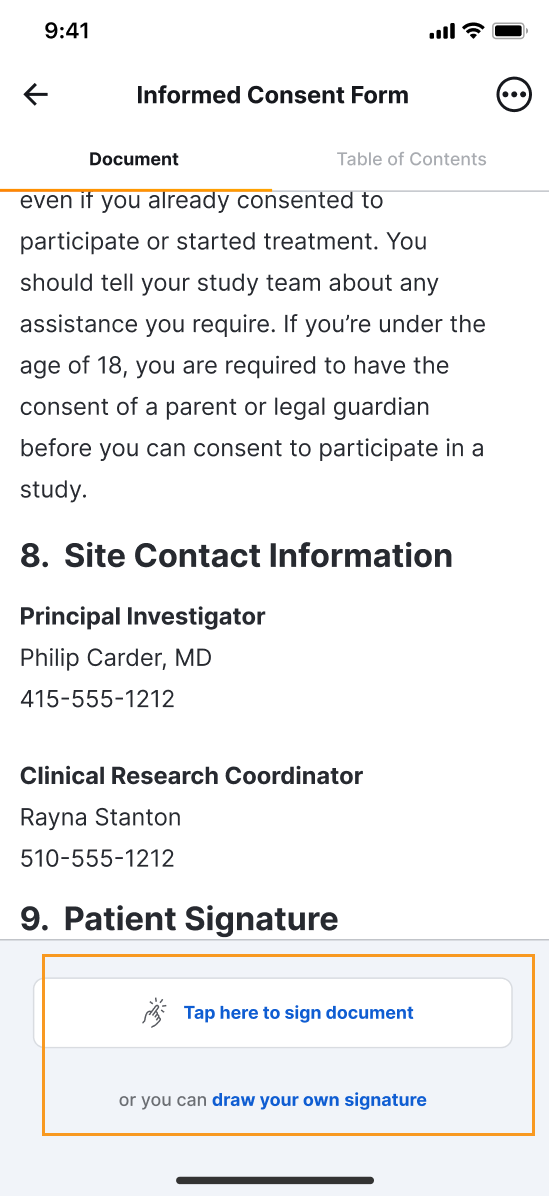
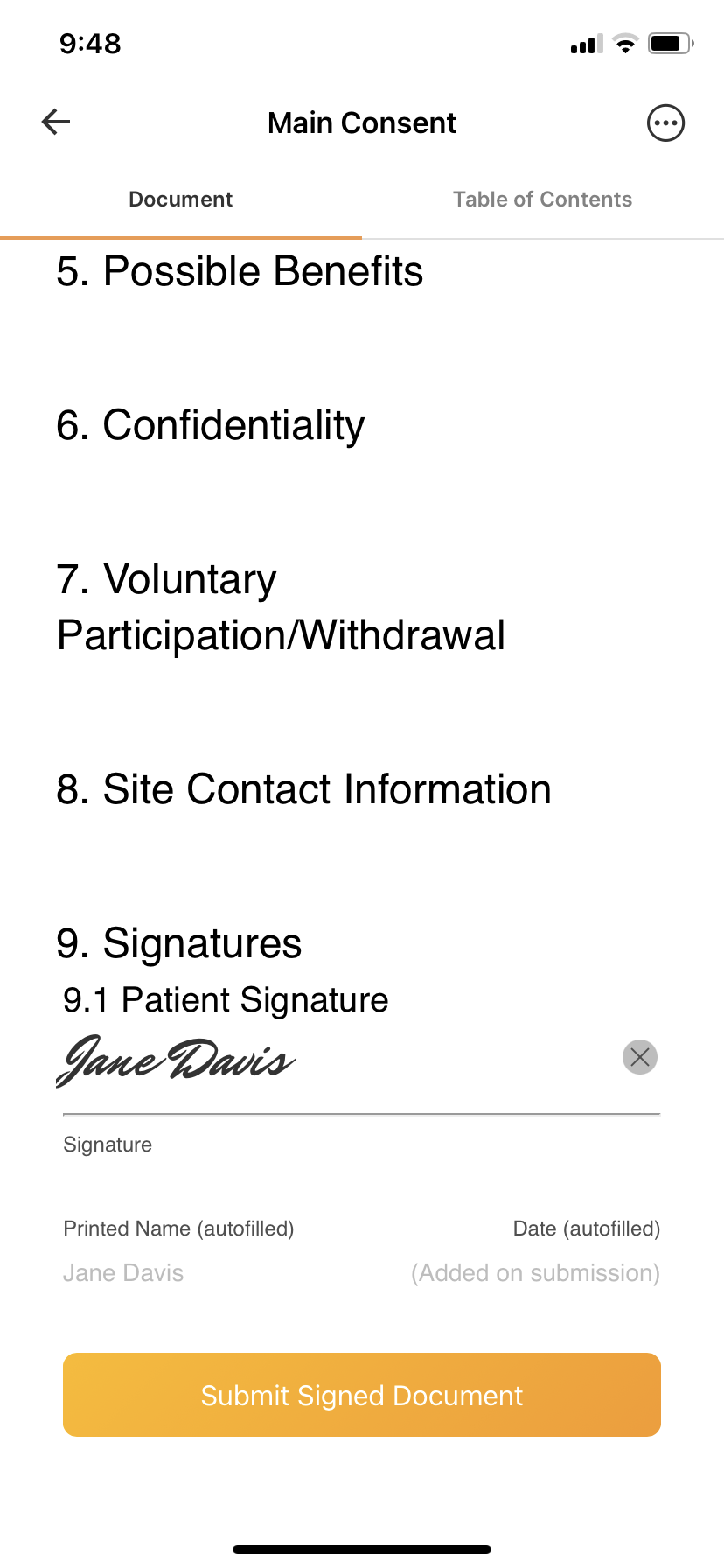
 ePRO
ePRO